1. Создаем новый документ такого размера, какого хотите. Я создам 150х150 (обычно такие аватары используются на форумах). Берем кисть (brush tool). Выбираем из списка любую кисть (только смотрим, чтобы кисть была обычной). Я взяла эту...

2. Создаем новый слой и рисуем кистью так, как считате нужным. Чтобы в последствии на авике было видно все, что хотите показать.

3. Затем вставляем фото. Я взяла это

4. Жмем Ctrl+Alt+G, или Layer > Create clipping mask (Слой-Создать обтравочную маску)

5. Делаем активным слой с маской и нажимаем Ctrl+E. У вас должно получиться следующее:

6. Затем берем ластик (eraser tool) с такими же настройками кисти как и раньше. Стараем нижний штрих как показано ниже. Дублируем этот слой, а предыдущий делаем невидимым.


7. Таким же образом несколько раз дублируем слои и стираем штрихи. Столько раз, сколько вам необходимо. Чем больше кадров, тем эффектнее будет появление...


Итак, пока не сотрете всю картинку

8. Переходим в Image Ready. Если у вас активны кнопки перехода, замечательно! Если нет, тогда вам необходимо сохранить документ и открыть его заново в Image Ready.Или открываем окно анимации, если фотошоп CS3.
9. Открываем окно анимации. На панели кадров в верхнем правом углу нажимаем кнопочку 1 (см. рисунок) и из выпадающего меню жмем на строчку 2, выделенную красным цветом Make frames from layers.

10. Теперь если заметили, у нас в каждом окошке прозрачный фон... Нам нужно сделать так, чтобы каждый кадр стал на белом фоне. Для этого нам нужно в панеле слоев активизировать белый слой (фон). Для этого вы должны на каждом кадре нажать на глазок с белым фоном.
Тыкаете на кадр №2 (обведен зеленым) и активируете белый слой(ставим галочку-глазок там, где стоит синяя галочка)

Как видите, первый кадр стал у нас на белом фоне!(обведено синим) Теперь вы проделываете тоже самое со всеми оставшимися у вас слоями... (обведено красным и зеленым)

11. Теперь, когда у вас все слои на белом фоне, начинаем эксперементировать с временем... Я выставила по 0,1, на последнем кадре 0,3 и на первом 0,5 чтобы изображение задержалось...

12. Жмем Ctrl+Alt+Shift+S (File > Save Optimazed as), чтобы сохранить анимацию.
ИИИ! Любуемся результатом!! :3deb:

Можете эксперементировать со способами исчезновения и появления авика... А может придумаете свое применение этого урока.


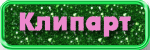

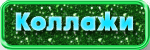


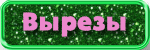
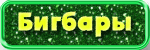
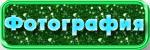
 Эффектное появление аватара - Форум
Эффектное появление аватара - Форум 

